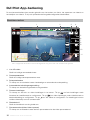05/2023
v1.4
Gebruikershandleiding
ZENMUSE P1

Zoeken naar trefwoorden
Zoek naar trefwoorden, zoals ‘batterij’ en ‘installeren’, om een onderwerp te vinden. Als u
Adobe Acrobat Reader gebruikt om dit document te openen, druk dan op Ctrl+F (Windows) of
Command+F (Mac) om een trefwoord in te vullen en een zoekopdracht te starten.
Naar een onderwerp navigeren
Bekijk de volledige lijst van onderwerpen in de inhoudsopgave. Klik op een onderwerp om naar dat
hoofdstuk te navigeren.
Dit document afdrukken
Dit document ondersteunt afdrukken met hoge resolutie.

© 2023 DJI Alle rechten voorbehouden.
3
Het gebruik van deze handleiding
Legenda
Waarschuwing Belangrijk Hints en tips Verwijzing
Let op
1. Als u de ZENMUSETM P1 niet gebruikt, berg hem dan op in de opbergkoffer en vervang het
droogmiddelzakje indien nodig om te voorkomen dat de lenzen beslaan door overmatige
luchtvochtigheid. Als de lenzen beslaan, verdwijnt de waterdamp doorgaans nadat het apparaat
een tijdje is ingeschakeld. Het wordt aanbevolen om de P1 op te slaan in een omgeving met een
relatieve vochtigheid van minder dan 40% en een temperatuur van 20°C (met een tolerantie van 5°C).
2. Plaats het product NIET in direct zonlicht, in slecht geventileerde ruimtes of in de buurt van een
warmtebron zoals een kachel.
3. Schakel het product NIET herhaaldelijk in of uit. Wacht na het uitschakelen minimaal 30 seconden
voordat u het weer inschakelt. Anders wordt de levensduur van het product beïnvloed.
4. Onder stabiele laboratoriumomstandigheden voldoet de P1 aan beschermingsklasse IP4X volgens
norm IEC60529. De beschermingsgraad is echter niet permanent en kan mettertijd afnemen.
5. Zorg ervoor dat er geen vloeistof op het oppervlak of in de poort van de gimbal zit.
6. Zorg ervoor dat de gimbal stevig in de drone is geïnstalleerd en dat de klep van de SD-kaartsleuf
goed is gesloten.
7. Zorg ervoor dat het oppervlak van de gimbal droog is voordat u het klepje van de SD-kaartsleuf
opent.
8. Verwijder of plaats de SD-kaart NIET tijdens het maken van een foto of video-opname.
9. Raak het oppervlak van de lens NIET aan met uw hand. U mag het lensoppervlak niet met scherpe
voorwerpen bekrassen. Anders kan de kwaliteit van de afbeeldingen afnemen.
10. Maak het oppervlak van de cameralens schoon met een zachte, droge, schone doek. Gebruik
GEEN alkalische reinigingsmiddelen.
11. Druk NIET op de lensontgrendelingsknop terwijl u de lens bevestigt. Demonteer en monteer de lens
NIET herhaaldelijk, tenzij dat nodig is.
12. Plaats de lens NIET op de camera en haal hem er NIET af zodra de camera is ingeschakeld.
13. Plaats de P1 NIET op de camera en haal hem er NIET af zodra de camera is ingeschakeld. Druk
op de aan-/uit-knop van de drone om hem uit te schakelen in plaats van de P1 rechtstreeks van de
drone te halen.
14.Zorg ervoordatueen opbergkoergebruikt wanneeru deP1 vervoert,aangezien degimbal een
precisie-instrument is.

4
© 2023 DJI Alle rechten voorbehouden.
Inhoud
Het gebruik van deze handleiding 3
Legenda 3
Let op 3
Kenmerken van het product 6
Inleiding 6
Montage 7
Ondersteunde drone 7
Ondersteunde lenzen 7
Een cameralens monteren 7
Montage op de drone 8
Rotatiebereik gimbal 9
Compatibele lenzen 10
MTF 10
Technische gegevens lens 11
Filters/beschermer monteren 12
Bediening op afstand 13
DJI Pilot App-bediening 14
Basiskenmerken 14
Instellingen cameramodus 15
Bedrijfstoepassingen 16
Omschrijving Smart Oblique 16
Omschrijving Nap-of-the-object-fotogrammetrie 17
Gebruik van vluchtmissies 18
Voorbereiding 18
Mappingmissie 18
Smart Oblique 18
Terrein volgen 19

6
© 2023 DJI Alle rechten voorbehouden.
Kenmerken van het product
Inleiding
De Zenmuse P1 is voorzien van een 45MP full-frame sensor, een mechanische sluiter en een
uitwisselbare DJI DL Lens met vaste focus op een 3-assige gestabiliseerde gimbal. De P1 is ontworpen
voor gebruik met compatibele DJI-drones en DJI TERRATM voor fotogrammetrievluchten en brengt
eciëntieennauwkeurigheidnaareenheelnieuwniveau.
*Druk NIET op de lensontgrendelingsknop terwijl u de lens bevestigt.
1. Gimbalconnector
2. Panmotor
3. Rolmotor
4. Lensontgrendelingsknop*
5. Kantelmotor
6. Lensmontagemarkering
7. Lensaansluiting
8. Lensmontagemarkering
9. Lens
10. Markering kap lensaansluiting
11. Balansring
12. Lenskap
13. Lensdop
14. SD-kaartsleuf
1
2
5
6
7
3
4
8
9
10
11
12
13
14

© 2023 DJI Alle rechten voorbehouden.
7
Montage
Ondersteunde drone
MATRICETM 300 RTK
Matrice 350 RTK
Ondersteunde lenzen
De P1 ondersteunt momenteel de volgende lenzen bij gebruik met de DJI DL-aansluiting en zal in de
toekomst extra lenzen ondersteunen.
DJI DL 24 mm F2.8 LS ASPH-lens
DJI DL 35 mm F2.8 LS ASPH-lens
DJI DL 50 mm F2.8 LS ASPH-lens
De DJI DL 35 mm F2.8 LS ASPH-lens wordt met de Zenmuse P1 meegeleverd. Neem contact
op met lokale dealers voor meer informatie over hoe u andere compatibele lenzen kunt kopen.
Raadpleegdespecicatiesomdeondersteundelensmodellentecontroleren.
Gebruik alleen ondersteunde lenzen. Anders kan de nauwkeurigheid van landmetingen en
mapping worden beïnvloed.
Een cameralens monteren
Demonteer en monteer de lens NIET herhaaldelijk, tenzij dat nodig is.
Bevestig of verwijder de lens NIET nadat de camera is ingeschakeld.
1. Verwijder de camerabodydop.
2. Verwijder de lensdop en de achterste dop.
1
2
1
3
1
1
3. Lijn de twee lensmontagemarkeringen op de camerabehuizing en cameralens uit en plaats de
cameralens in de camerabehuizing.
4. Draai de cameralens met de klok mee totdat hij op zijn plaats klikt.

8
© 2023 DJI Alle rechten voorbehouden.
ZENMUSE P1 Handleiding
Montage op de drone
1. Verwijder de gimbaldop.
2. Druk op de knop op de drone voor het losmaken van de gimbal en de camera. Draai de gimbaldop
op de drone om deze te verwijderen.
3. Lijn de witte stip op de gimbal uit met de rode stip op de drone en plaats de gimbal.
4. Draai de gimbalvergrendeling in de vergrendelde positie door de rode stippen uit te lijnen.
2 3 4
11
1
3
1
3
1
4
5. Draai de cameralens tegen de klok in nadat u de lens heeft gemonteerd om er zeker van te zijn dat
de lens stevig vastzit.
Druk NIET op de lensontgrendelingsknop terwijl u de lens bevestigt.
Bevestig de cameralens met de lensbevestiging naar beneden gericht om te voorkomen dat
er stof in de sensor komt. Dat kan de werking namelijk negatief beïnvloeden.
Zorg ervoor dat de gimbalconnector op de drone bij de montage correct is gepositioneerd.
Anders kan de camera niet worden gemonteerd.
Verwijder de P1 door op de knop op de drone te drukken om de gimbal en de camera los te
maken.
Plaats de P1 met de lens eraan bevestigd in de opbergdoos. Het wordt niet aanbevolen om
de lens herhaaldelijk te demonteren en in elkaar te zetten.
Verwijder de P1 pas na het uitschakelen van de drone.
Maak tijdens het transport of de opslag de gimbal los van de drone. Anders kan de
levensduur van de demperballen worden verkort of kunnen zelfs beschadigd raken.
Controleer voor het opstijgen of de afdekking van de SD-kaart goed gesloten is. Anders kan
het de gimbalarm blokkeren en de motor overbelasten.

© 2023 DJI Alle rechten voorbehouden.
9
ZENMUSE P1 Handleiding
Rotatiebereik gimbal
De 3-assige gimbal biedt het camerasysteem een stabiel en mobiel platform voor het vastleggen van
vloeiende beelden en video’s. Het bereik voor kantelen, pannen en rollen wordt hieronder vermeld.
Stijg op vanaf een vlakke en open ondergrond. Blokkeer de gimbal NIET en raak hem NIET
aan na het inschakelen.
Controleer of de afdekking van de SD-kaart goed gesloten is. Anders kan de rotatie van de
gimbal worden belemmerd.
Horizon
+40°
+55°
-55°
+320°
-320°
0°
-130°

10
© 2023 DJI Alle rechten voorbehouden.
Compatibele lenzen
DJI DL-lenzen zijn compatibel met de DJI DL-aansluiting, die een diameter heeft van 58 mm. De
brandpuntsafstanden van de drie DJI DL-lenzen zijn 24 mm, 35 mm en 50 mm. De ingebouwde
mechanische globale shutter ondersteunt een belichtingstijd tot 1/2000 sec.
MTF
Een MTF-kaart (Modulation Transfer Function) wordt gebruikt om het vermogen van een lens te meten
om contrast te reproduceren en details op te lossen. Lage ruimtelijke frequenties geven het algemene
contrast weer en hoge ruimtelijke frequenties de detailresolutie.
DJI DL 24 mm F2.8 LS ASPH-lens
DJI DL 35 mm F2.8 LS ASPH-lens
61-beF-61 MK
INF
REAL IMAGE HEIGHT (mm)
M T F
0.00 5.00 10.00 15.00 20.00 25.00
0.0
0.1
0.2
0.3
0.4
0.5
0.6
0.7
0.8
0.9
1.0
10 LP/MM (sagittal)
10 LP/MM (tangential)
26 LP/MM (sagittal)
26 LP/MM (tangential)
52 LP/MM (sagittal)
52 LP/MM (tangential)
10 LP/MM (sagittal)
10 LP/MM (tangential)
26 LP/MM (sagittal)
26 LP/MM (tangential)
52 LP/MM (sagittal)
52 LP/MM (tangential)
61-beF-61 MK
INF
REAL IMAGE HEIGHT (mm)
M T F
0.00 5.00 10.00 15.00 20.00 25.00
0.0
0.1
0.2
0.3
0.4
0.5
0.6
0.7
0.8
0.9
1.0
61-beF-61 MK
10 LP/MM (sagittal)
10 LP/MM (tangential)
26 LP/MM (sagittal)
26 LP/MM (tangential)
52 LP/MM (sagittal)
52 LP/MM (tangential)
INF
REAL IMAGE HEIGHT (mm)
M T F
0.00 5.00 10.00 15.00 20.00 25.00
0.0
0.1
0.2
0.3
0.4
0.5
0.6
0.7
0.8
0.9
1.0
61-beF-61 MK
INF
REAL IMAGE HEIGHT (mm)
M T F
0.00 5.00 10.00 15.00 20.00 25.00
0.0
0.1
0.2
0.3
0.4
0.5
0.6
0.7
0.8
0.9
1.0
10 LP/MM (sagittal)
10 LP/MM (tangential)
26 LP/MM (sagittal)
26 LP/MM (tangential)
52 LP/MM (sagittal)
52 LP/MM (tangential)
10 LP/MM (sagittal)
10 LP/MM (tangential)
26 LP/MM (sagittal)
26 LP/MM (tangential)
52 LP/MM (sagittal)
52 LP/MM (tangential)
61-beF-61 MK
INF
REAL IMAGE HEIGHT (mm)
M T F
0.00 5.00 10.00 15.00 20.00 25.00
0.0
0.1
0.2
0.3
0.4
0.5
0.6
0.7
0.8
0.9
1.0
61-beF-61 MK
10 LP/MM (sagittal)
10 LP/MM (tangential)
26 LP/MM (sagittal)
26 LP/MM (tangential)
52 LP/MM (sagittal)
52 LP/MM (tangential)
INF
REAL IMAGE HEIGHT (mm)
M T F
0.00 5.00 10.00 15.00 20.00 25.00
0.0
0.1
0.2
0.3
0.4
0.5
0.6
0.7
0.8
0.9
1.0

© 2023 DJI Alle rechten voorbehouden.
11
ZENMUSE P1 Handleiding
DJI DL 50 mm F2.8 LS ASPH-lens
Technische gegevens lens
Lens DJI DL 24 mm F2.8 LS
ASPH-lens
DJI DL 35 mm F2.8 LS
ASPH-lens
DJI DL 50 mm F2.8 LS
ASPH-lens
Brandpuntsafstand 24 mm 35 mm 50 mm
Diafragmabereik f/2,8 - f/16 f/2,8 - f/16 f/2,8 - f/16
Gezichtsveld* 82,440° (72,180° × 51,800°) 63,000° (53,630° × 36,960°) 46,200° (38,800° × 26,270°)
Sluitfocus 0,65 m 0,85 m 0,93 m
Filterdiameter 46 mm 46 mm 46 mm
Elementen/groepen/
ASPH 9/8/3 9/8/3 9/7/2
Afmetingen
objectiefcilinder
(diameter × lengte)
Ø 55,0 × 71,2 mm
(incl. lenskap)
Ø 55,0 × 71,2 mm
(incl. lenskap)
Ø 55,0 × 71,2 mm
(incl. lenskap)
Gewicht Circa 178 g Circa 180 g Circa 182 g
Verband tussen Ground
Sample Distance (GSD)
en opnameafstand (L)**
GSD = L/55 GSD = L/80 GSD = L/114
* De sensorgrootte is 43,3 mm (36,045 mm × 24,024 mm) en de beeldrasterverhouding is 3:2.
** GSD: eenheid in cm/pixel, L: eenheid in m.
61-beF-61 MK
INF
REAL IMAGE HEIGHT (mm)
M T F
0.00 5.00 10.00 15.00 20.00 25.00
0.0
0.1
0.2
0.3
0.4
0.5
0.6
0.7
0.8
0.9
1.0
10 LP/MM (sagittal)
10 LP/MM (tangential)
26 LP/MM (sagittal)
26 LP/MM (tangential)
52 LP/MM (sagittal)
52 LP/MM (tangential)
10 LP/MM (sagittal)
10 LP/MM (tangential)
26 LP/MM (sagittal)
26 LP/MM (tangential)
52 LP/MM (sagittal)
52 LP/MM (tangential)
61-beF-61 MK
INF
REAL IMAGE HEIGHT (mm)
M T F
0.00 5.00 10.00 15.00 20.00 25.00
0.0
0.1
0.2
0.3
0.4
0.5
0.6
0.7
0.8
0.9
1.0
61-beF-61 MK
10 LP/MM (sagittal)
10 LP/MM (tangential)
26 LP/MM (sagittal)
26 LP/MM (tangential)
52 LP/MM (sagittal)
52 LP/MM (tangential)
INF
REAL IMAGE HEIGHT (mm)
M T F
0.00 5.00 10.00 15.00 20.00 25.00
0.0
0.1
0.2
0.3
0.4
0.5
0.6
0.7
0.8
0.9
1.0

12
© 2023 DJI Alle rechten voorbehouden.
ZENMUSE P1 Handleiding
Filters/beschermer monteren
1. Draai en verwijder de lenskap.
2. Draai en verwijder de balansring.
3. Monteerhetnieuwelterofdebeschermerendelenskap.Lijnbijhetmonterenvandelenskap
eerst de kleine rode stip op de lenskap uit met de rode stip op de lens en draai vervolgens de
lenskap om de grote rode stip uit te lijnen met de stip op de lens.
4. Monteerdelenskapnietalsertweelenslterszijnbevestigd.Merkopdatdeoverstraling(lensare)
zonder de lenskap zal toenemen.
22
1
3

© 2023 DJI Alle rechten voorbehouden.
13
Bediening op afstand
De Matrice 300 RTK-afstandsbediening wordt hieronder als voorbeeld gebruikt. Pas de kanteling
van de gimbal met de linkerdraaiknop aan en pas de pan met de rechterdraaiknop aan. Druk op de
ontspanknop of opnameknop om foto’s te maken of om video’s op te nemen. Schakel de 5D-toets in
om de EV-waarde aan te passen. De aanpasbare knop C1 kan worden gebruikt om de gimbal opnieuw
te centreren en de aanpasbare knop C2 kan worden gebruikt om te schakelen tussen het hoofd- en
hulpscherm.
1
23
4
57
6
1. Linkerdraaiknop
Draai om de kanteling van de gimbal aan te passen.
2. Opnameknop
Druk om de video-opname te starten of stoppen.
3. Sluiterknop
Druk om een foto te maken. De fotomodus kan in DJI Pilot op enkelvoudig of interval worden
ingesteld. Tijdens video-opnames kunnen er ook losse foto’s worden gemaakt.
4. Rechterdraaiknop
Draai om de richting (pan) van de gimbal aan te passen.
5. 5D-knop
De standaardfuncties van de 5D-knop worden hieronder vermeld en kunnen in DJI Pilot worden
aangepast.
Links: EV-waarde verminderen
Rechts: EV-waarde verhogen
6. Aanpasbare C2-knop
Deze dient standaard om te schakelen tussen het hoofdscherm en het hulpscherm. De functie voor
deze knop kan worden aangepast in DJI Pilot.
7. Aanpasbare C1-knop
Deze dient standaard om de gimbal opnieuw te centreren. De functie voor deze knop kan worden
aangepast in DJI Pilot.

14
© 2023 DJI Alle rechten voorbehouden.
DJI Pilot App-bediening
De touchscreeninterface kan worden gebruikt voor het maken van foto’s, het opnemen van video’s en
hetbekijkenvanvideo’s.Erzijnookprofessionelefotograeconguratiesbeschikbaar.
Basiskenmerken
AE
AF
/MF
ISO
ISO
100
100
Shutter
Shutter
1/1000
1/1000
EV
EV
0
0
19:29
RTK
44
R
5.8G
55%
56% 3.72v
3.72v
FPV
MENU
N
E
W
S
3
6
12
15
21
24
30
33
20
05.2
SPD
m/s
WS 04.0
130.2 ALT
m
VS2.5
ASL1234.5
3468 3468
In-Flight (RTK)
1 2 3
6
5
7
9
8
10
11
4
Het is mogelijk dat de interface moet worden bijgewerkt. Zorg ervoor dat u de nieuwste versie gebruikt.
1. Live HD-video
Geeft het huidige camerabeeld weer.
2. Cameraparameters
Geeft de huidige cameraparameters weer.
3. Scherpstelmodus
Tik hierop om te schakelen tussen handmatige en automatische scherpstelling.
4. Automatische belichtingsvergrendeling
Tik hierop om de belichtingswaarde te vergrendelen.
5. Camera-instellingen
Tik hierop om de foto- en video-instellingen in te voeren. Tik op om foto-instellingen zoals
fotostandenbeeldformaattecongureren.Tikop om video-instellingen zoals videoformaat en
bestandsindelingte congureren.Tikop omhetrastertecongureren.Deinstellingenkunnen
variërenafhankelijkvanhetcameramodel.
6. Gimbalschuif
Geeft de kantelhoek van de gimbal aan.
7. Opnamemodus (sluiter/video-opname)
Tik hierop om te wisselen tussen de foto-opnamestand en de video-opnamestand.

© 2023 DJI Alle rechten voorbehouden.
15
ZENMUSE P1 Handleiding
8. Schuifregelaar voor handmatige scherpstelling
Tik hierop om de positie van de camerascherpstelling aan te passen.
9. Opnameknop (sluiter/video-opname)
Tik hierop om te beginnen of stoppen met het maken van foto’s of opnemen van video.
10. Afspelen
Tik hierop om de weergavepagina te openen om een voorbeeld te bekijken van foto’s en video’s
zodra deze zijn gemaakt.
11. Parameterinstellingen
Tik hierop om ISO, sluiter, belichtingswaarden en andere parameters in te stellen.
Instellingen cameramodus
Auto: De sluitertijd, het diafragma en de ISO worden automatisch ingesteld om de juiste belichting te
verkrijgen op basis van de omgeving.
A: Stel het diafragma in. De sluitertijd en ISO worden automatisch ingesteld op basis van de omgeving.
S: Stel de sluitertijd in. Het diafragma en de ISO worden automatisch ingesteld op basis van de
omgeving.
M: Stel het diafragma, de sluitertijd en de ISO in.
M+Auto ISO (aanbevolen): Stel de sluitertijd en het diafragma in. De ISO wordt automatisch ingesteld
op basis van de omgeving.
Het wordt aanbevolen om de sluitertijd in te stellen op sneller dan 1/500 sec.
ISO
AUTO
500
Aperture
5.642.82.0 8 11 16
Shutter
1/10001/80001/1000 1/800 1/600
M.M
0
AUTO S A M

16
© 2023 DJI Alle rechten voorbehouden.
Bedrijfstoepassingen
Omschrijving Smart Oblique
Als Smart Oblique is ingeschakeld, wordt er in het vluchtgebied automatisch een vliegroute gegenereerd
zodra het mappinggebied is ingesteld. De P1 maakt in één vlucht een orthofoto en een schuine foto
door de gimbal naar verschillende posities te verplaatsen. De P1 maakt alleen foto’s met betrekking
tot reconstructie wanneer deze zich aan de rand van het mappinggebied bevindt, waardoor het aantal
gemaaktefoto’safneemtendeeciëntievandenabewerkingaanzienlijkwordtverbeterd.
Tijdens een Smart Oblique-vlucht zijn de positie van de gimbal en het aantal gemaakte foto’s afhankelijk
van het gebied dat door de gebruiker in kaart is gebracht en kunnen deze tijdens de verschillende
segmentenvandevliegroutevariëren.
A. De drone past automatisch de vliegsnelheid aan op basis van het aantal foto’s dat nodig is om een
zoeciëntmogelijkewerkingtegaranderen.
B. Tijdens een Smart Oblique-vlucht bestaat elk vliegroutesegment uit een opnamereeks en kan elke
foto in de reeks in een andere richting worden genomen.
C. Hetvluchtgebiedzalvariërenafhankelijkvanhetmappinggebied,devlieghoogteendegimbalpitch.
Hetvluchtgebiedzalookvariërenwanneerhetmappinggebiedhetzelfdeis,maardevlieghoogteof
gimbalpitchvariëren.Ziehierondervoormeerinformatie.
Zorg ervoor dat Smart Oblique in de mappingmissie-instellingen is ingeschakeld.
1
Sneller
3
Snel
Fotonummer
Vluchtsnelheid
4
Langzaam
5
Langzamer
Opnamerichting
Vooruit Achteruit Links Rechts Orthofoto
Opnamerichting
Mapping
gebied
Mapping
gebied
Mapping
gebied

© 2023 DJI Alle rechten voorbehouden.
17
ZENMUSE P1 Handleiding
Omschrijving Nap-of-the-object-fotogrammetrie
Voor Nap-of-the-object-fotogrammetrie wordt aanbevolen om de camera in de M-modus te zetten en
het oneindige focuspunt te kalibreren. Pas de sluitertijd en het diafragma aan, schakel automatische ISO
in en stel de lichtmetingsstand in op globale lichtmeting.
Diafragma-instelling
Om foto's met een hoge resolutie te verkrijgen bij goede lichtomstandigheden, kunnen gebruikers een
kleiner diafragma selecteren dat de hyperfocale afstand verkort en de GSD verkleint.
Kies het grootst mogelijke diafragma dat voldoet aan de vereiste resolutie om een zo groot
mogelijke lichtstroom te verkrijgen. Gebruik bij goede lichtomstandigheden een snellere sluitertijd om
bewegingsonscherpte te voorkomen.
Het wordt aanbevolen om een diafragma van f/ 5,6-f/11 te gebruiken.
Diafragmaparameters
Diafrag-
ma bereik Lens van 24 mm Lens van 35 mm Lens van 50 mm
Minimale
opnameafstand
tussen P1 en het
object (m)
GSD
(mm/pixel)
Minimale
opnameafstand
tussen P1 en het
object (m)
GSD
(mm/pixel)
Minimale
opnameafstand
tussen P1 en het
object (m)
GSD
(mm/pixel)
2,8 23,4 4,2 49,7 6 101 8,9
5,6 11,7 2,1 25 3 50 4,4
8 8,2 1,5 17,5 2 35 3,1
11 5,9 1,06 12,6 1,6 25,8 2,3
16 4,1 0,75 8,7 1 17,8 1,5

18
© 2023 DJI Alle rechten voorbehouden.
Gebruik van vluchtmissies
De P1 ondersteunt mapping-, Oblique- en lineaire vlucht- en navigatiepuntmissies. Smart Oblique en
Terrein volgen kunnen worden ingeschakeld in mappingmissie.
Voorbereiding
1. Zorg ervoor dat de P1 correct op de drone is geïnstalleerd en dat de drone en de afstandsbediening
na het inschakelen worden gekoppeld.
2. Ga naar de cameraweergave in DJI Pilot, selecteer , vervolgens RTK, kies het RTK-servicetype
en controleer of de status van de RTK-positionering en -richting beide “VAST” zijn.
3. Stel de RTH-hoogte, de thuisbasis en het uitvalbeveiligingsgedrag in op basis van de obstakels op
de vliegroute. Wanneer u in de buurt van een GEO-zone vliegt, strekt het tot aanbeveling om de
vlieghoogte minimaal 5 meter onder de hoogtelimiet van de GEO-zone in te stellen.
Mappingmissie
1. Ga naar het scherm vluchtmissie in DJI Pilot, selecteer Aanmaken missie en kies een
Mappingmissie. Tik en sleep op de kaart om het gebied dat wordt gescand aan te passen en tik op
+ om een navigatiepunt toe te voegen.
2. Parameters bewerken:
A. Selecteer Zenmuse P1 (35 mm) als het cameratype dat bij het lenstype hoort. Als voorbeeld
wordt een 35 mm-lens gebruikt.
B. Stel de hoogte, de opstijgsnelheid, de routesnelheid en de actie na voltooiing in en schakel
hoogteoptimalisatie in.
C. Stel in Geavanceerde instellingen de zijdelingse-overlappingsverhouding, de voorwaartse-
overlappingsverhouding, de richtingshoek, de marge en de fotomodus in.
D. Stel in Instellingen laadvermogen de Scherpstelmodus en Dewarp (vervormingscorrectie) in.
Tijdens een orthofotobewerking wordt aanbevolen om de routesnelheid aan te passen aan de
maximale waarde en hoogteoptimalisatie in te schakelen. Stel de Scherpstelmodus in op Autofocus
op eerste navigatiepunt en schakel Dewarp (vervormingscorrectie) uit.
3. Selecteer om de opdracht op te slaan en selecteer om de vluchtopdracht te uploaden en uit
te voeren.
4. Schakel de drone uit nadat de missie is voltooid en verwijder de SD-kaart uit de P1. Sluit hem aan
op een computer en controleer foto’s en bestanden.
Smart Oblique
Smart Oblique kan in Mappingmissie worden ingeschakeld.
224.8m
224.8m
245.8m 245.8m
S
H20 T
6277 m 41 m 49 s 102 697 55549.0
-45°
19:29
GPS
12 2.4G 80%
100% 26.1v
26.1v

© 2023 DJI Alle rechten voorbehouden.
19
ZENMUSE P1 Handleiding
1. Ga naar het scherm vluchtmissie in DJI Pilot, selecteer Aanmaken missie en kies een
Mappingmissie. Tik en sleep op de kaart om het gebied dat wordt gescand aan te passen en tik op
+ om een navigatiepunt toe te voegen.
2. Parameters bewerken:
A. Selecteer het cameratype.
B. Schakel Smart Oblique in.
C. Stel de gimbalhoek in, de hoogteweergave, het opstijgpunt naar het doeloppervlak, de
opstijgsnelheid en de actie na voltooiing.
D. Stel in Geavanceerde instellingen de zijdelingse-overlappingsverhouding, de voorwaartse-
overlappingsverhouding en de richtingshoek in.
E. Stel in Instellingen laadvermogen de Scherpstelmodus en Dewarp (vervormingscorrectie) in.
TijdenseenSmartOblique-vluchtvliegtdedronezoeciëntmogelijkdoordevliegsnelheidaante
passen aan het aantal foto’s dat tijdens elk vluchtroutesegment is gemaakt.
Het wordt aanbevolen om de gimbalhoek in te stellen op -45°, de Scherpstelmodus van het
mappinggebied in te stellen op Autofocus op eerste navigatiepunt, Dewarp (vervormingscorrectie)
uit te schakelen en het JPEG-fotoformaat te selecteren.
3. Selecteer om de opdracht op te slaan en selecteer om de vluchtopdracht te uploaden en uit
te voeren.
4. Schakel de drone uit nadat de missie is voltooid en verwijder de SD-kaart uit de P1. Sluit hem aan
op een computer en controleer foto’s en bestanden.
Focusmodus mappinggebied
Stel in Instellingen laadvermogen de Scherpstelmodus van het mappinggebied in op Autofocus op
eerste navigatiepunt of Gekalibreerde oneindige focus.
Het strekt tot aanbeveling om de Scherpstelmodus van het mappinggebied in te stellen op Autofocus
op eerste navigatiepunt.
Terrein volgen
Om een precieze Terrain Follow-vlucht uit te voeren, schakelt u Terrain Follow in mappingmissie in en
importeert u het DSM-bestand inclusief de hoogte-informatie.
Bestanden voorbereiden
De DSM-bestanden van het meetgebied kunnen op de volgende twee manieren worden verkregen:
A. Verzamel de 2D-gegevens van het mappinggebied en voer een 2D-reconstructie uit via DJI Terra
door Fruit Tree te selecteren. Er wordt een .tif-bestand gegenereerd dat naar de microSD-kaart van
de afstandsbediening kan worden geïmporteerd.
B. Download de terreinmappinggegevens van een geobrowser en importeer deze op de microSD-
kaart van de afstandsbediening.
Zorgervoor dathetDSM-bestandeensysteembestandmetgeograschecoördinatenisen
geensysteembestand metgeprojecteerdecoördinaten.Anders wordthetgeïmporteerde
bestand mogelijk niet herkend. Het strekt tot aanbeveling om de resolutie van het
geïmporteerde bestand niet meer dan 10 meter te laten bedragen.

20
© 2023 DJI Alle rechten voorbehouden.
ZENMUSE P1 Handleiding
Bestanden importeren
6277 m 41 m 49 s 102 697 55549.0
245.8m
224.8m
224.8m 245.8m
S
200
500
25
19:29
GPS
12 2.4G 80%
100% 26.1v
26.1v
1. Schakel Terrain Follow (terrein volgen) in mappingmissie in.
2. Tik op DSM-bestand selecteren. Tik op +, selecteer en importeer het bestand uit de microSD-kaart
van de afstandsbediening en wacht tot het bestand is geïmporteerd.
3. De geïmporteerde bestanden worden in de lijst weergegeven.
Een vluchtroute plannen
1. Schakel, in Mappingmissie, Terrain Follow (terrein volgen) in en selecteer een bestand op het scherm
DSM-bestand selecteren.
2. Bewerk de parameters in Mappingmissie:
A. Stel de hoogte voor terrein volgen in.
B. Stel de opstijgsnelheid, routesnelheid en actie na voltooiing in.
C. Stel in Geavanceerde instellingen de zijdelingse-overlappingsverhouding, de voorwaartse-
overlappingsverhouding, de richtingshoek, de marge en de fotomodus in.
D. Stel in Instellingen laadvermogen de Scherpstelmodus van het mappinggebied in en schakel
Dewarp (vervormingscorrectie) in.
Het strekt tot aanbeveling om de Scherpstelmodus van het mappinggebied in te stellen op
Autofocus op eerste navigatiepunt.
3. Selecteer om de opdracht op te slaan en selecteer om de vluchtopdracht te uploaden en uit
te voeren.
4. Schakel de drone uit nadat de missie is voltooid en verwijder de SD-kaart uit de P1. Sluit hem aan
op een computer en controleer foto’s en bestanden.
Oblique-missie
1. Ga naar het scherm vluchtmissie in DJI Pilot, selecteer Aanmaken missie of importeer een KML-
bestand en kies vervolgens een Oblique-missie. Tik en sleep op de kaart om het gebied dat
wordt onderzocht aan te passen en tik op + om een navigatiepunt toe te voegen.

© 2023 DJI Alle rechten voorbehouden.
21
ZENMUSE P1 Handleiding
2. Bewerk de parameters:
A. Selecteer het cameratype.
B. Stel de gimbalpitch (schuin), hoogte, opstijgsnelheid, routesnelheid en actie na voltooiing in.
C. Stel in Geavanceerde instellingen de zijdelingse-overlappingsverhouding, de voorwaartse-
overlappingsverhouding, zijdelingse-overlappingsverhouding (schuin), voorwaartse-
overlappingsverhouding (schuin), richtingshoekmarge en fotomodus in.
3. Selecteer om de opdracht op te slaan en selecteer om de vluchtopdracht te uploaden en uit
te voeren.
4. Schakel de drone uit nadat de missie is voltooid en verwijder de SD-kaart uit de P1. Sluit hem aan
op een computer en controleer foto’s en bestanden.
Lineaire vluchtmissie
1. Ga naar het scherm vluchtmissie in DJI Pilot, selecteer Aanmaken missie en kies vervolgens een
Mappingmissie. Tik en sleep op de kaart om het te observeren gebied aan te passen en tik op + om
een navigatiepunt toe te voegen.
2. Bewerk de parameters:
A. Selecteer het cameratype.
B. Bewerk de parameters voor een lineaire vluchtmissie of navigatiepuntmissie.
a. Lineaire vluchtmissie: Stel de enkele route en de linker-/rechterextenties in en pas de lengte
van de linker-/rechterextenties en de snijafstand van de vliegband aan.
b. Navigatiepuntmissie: Stel de hoogte, opstijgsnelheid, routesnelheid, grensoptimalisatie,
fotomodus en actie na voltooiing in en stel in of de middellijn moet worden opgenomen. Stel
in Geavanceerde instellingen de zijdelingse-overlappingsverhouding en de voorwaartse-
overlappingsverhouding in.
Het strekt tot aanbeveling om de voorwaartse-overlappingsverhouding in te stellen op 80% en de
zijdelingse-overlappingsverhouding op 70%.
3. Selecteer om de opdracht op te slaan en selecteer om de vluchtopdracht te uploaden en uit
te voeren.
4. Schakel de drone uit nadat de missie is voltooid en verwijder de SD-kaart uit de P1. Sluit hem aan
op een computer en controleer foto’s en bestanden.
Navigatiepuntvlucht
Lees het gedeelte Mission Flight in de gebruikershandleiding van de gematchte drone voor meer
informatie over waypointvluchten.

22
© 2023 DJI Alle rechten voorbehouden.
Gegevensopslag
Fotobestand
XMP-gegevenslijst
Raadpleeg deze lijst om de omschrijvingen voor het fotobestandveld te controleren.
Field Veldomschrijving
ModifyDate Tijdstip waarop foto is gewijzigd
CreateDate Tijdstip waarop foto is gemaakt
Make Fabrikant
Model Productmodel
Format Bestandsindeling foto
Version Versie
GpsStatus GPS-status
AltitudeType Hoogtetype
GpsLatitude GPS-breedtegraad toen de foto werd gemaakt
GpsLongitude GPS-lengtegraad toen de foto werd gemaakt
AbsoluteAltitude Absolute hoogte (geodetische hoogte) toen de foto werd gemaakt
RelativeAltitude Relatieve hoogte (relatief ten opzichte van de hoogte van het opstijgpunt)
toen de foto werd gemaakt
GimbalRollDegree Gimbal-rolhoek toen de foto werd gemaakt
GimbalYawDegree Gimbal-gierhoek toen de foto werd gemaakt
GimbalPitchDegree Gimbal-stamphoek toen de foto werd gemaakt
FlightRollDegree De rolhoek van de drone toen de foto werd gemaakt
FlightYawDegree De gierhoek van de drone toen de foto werd gemaakt
FlightPitchDegree De stamphoek van de drone toen de foto werd gemaakt
FlightXSpeed Vliegsnelheid toen de foto werd gemaakt
FlightYSpeed Vliegsnelheid in oostelijke richting toen de foto werd gemaakt
FlightZSpeed Vliegsnelheid in de hoogterichting toen de foto werd gemaakt
CamReverse Of de camera al dan niet ondersteboven is
RtkFlag RTK-status:
0 - Positionering mislukt
16 - Positionering op één punt (nauwkeurigheid tot op de meter)
34 - Positionering op zwevend punt (nauwkeurigheid tot op de decimeter)
50 - Vaste positionering (nauwkeurigheid tot op de centimeter)
RtkStdLon RTK-positionering standaard lengtegraadafwijking
RtkStdLat RTK-positionering standaard breedtegraadafwijking
RtkStdHgt RTK-positionering standaard hoogteafwijking
RtkDiAge RTK-verschil naargelang leeftijd (correctie leeftijd)
SurveyingMode Of de foto al dan niet geschikt is voor mappingopdrachten:
0 - Niet aanbevolen omdat de nauwkeurigheid niet kan worden
gegarandeerd
1 - Aanbevolen omdat de nauwkeurigheid kan worden gegarandeerd

© 2023 DJI Alle rechten voorbehouden.
23
ZENMUSE P1 Handleiding
DewarpFlag Of de cameraparameters al dan niet voor vervorming zijn gecorrigeerd:
0 - Niet voor vervorming gecorrigeerd
1 - Voor vervorming gecorrigeerd
DewarpData Cameraparameters voor vervormingscorrectie (het kalibratiebestand moet
worden geïmporteerd en gekalibreerd in DJI Terra om de gegevens te
genereren):
Parametersequentie - fx, fy, cx, cy, k1, k2, p1, p2, k3
fx, fy - Gekalibreerde brandpuntsafstand (eenheid: pixel)
cx, cy - Gekalibreerde optische middenpositie (eenheid: pixel,
oorsprongspunt: fotocentrum)
k1,k2,p1,p2,k3-Radialeentangentiëlevervormingsparameters
UTCAtExposure UTC wanneer de camera wordt belicht.
ShutterType Sluitertype
ShutterCount Sluitertelling die werd gebruikt
CameraSerialNumber Serienummer van de camera
LensSerialNumber Serienummer van de lens
DroneModel Model van de drone
DroneSerialNumber Serienummer van de drone
Afbeeldingslogboekbestand
Open een afbeeldingslogbestand met de extensie .MRK om de onderstaande gegevens te bekijken.

24
© 2023 DJI Alle rechten voorbehouden.
ZENMUSE P1 Handleiding
1. Serienummer van de foto: het serienummer van het afbeeldingslogbestand dat in deze map is
opgeslagen.
2. GPS TOW: wanneer de foto is gemaakt, uitgedrukt in GPS TOW.
3. GPS Week: wanneer de foto is gemaakt, uitgedrukt in GPS Week.
4. Compensatiewaarde in de noordelijke richting: eenheid is in mm en de noordelijke richting wordt
uitgedrukt door een positieve waarde.
5. Compensatiewaarde in de oostelijke richting: eenheid is in mm en de oostelijke richting wordt
uitgedrukt door een positieve waarde.
6. Compensatiewaarde in de hoogterichting: eenheid is in mm en de hoogterichting wordt uitgedrukt
door een positieve waarde.
7. Lengtegraad na compensatie.
8. Breedtegraad na compensatie.
9. Ellipsoïde hoogte.
10 Standaardafwijking van positionering in de noordelijke richting.
11. Standaardafwijking van positionering in de oostelijke richting.
12. Standaardafwijking van positionering in de hoogterichting.
13. Positioneringsstatus.
GNSS-observatiebestand
Het GNSS-observatiebestand met de extensie .bin bevat de satellietobservatiegegevens van de vier
dual-band (L1+L2) GNSS-systemen (GPS, GLONASS, Galileo, BeiDou) die tijdens de vlucht door
de positioneringsmodule zijn ontvangen. De gegevens worden in het camerasysteem opgeslagen
in RTCM3.2-formaat met een frequentie van 5 Hz. De gegevens omvatten de originele observatie-
informatie en efemeride-informatie van de vier GNSS-systemen.
1 2 3 4 5 6 7 8 9 10 11 12 13

© 2023 DJI Alle rechten voorbehouden.
25
Onderhoud
Logboek exporteren
Ga naar de cameraweergave in DJI Pilot, selecteer en vervolgens Zenmuse P1 Log exporteren om
de cardanische en cameralogbestanden naar de SD-kaart van de P1 te exporteren.
Firmware-update
DJI Pilot gebruiken
1. Zorg ervoor dat de P1 stevig op de drone is gemonteerd, dat er een goede verbinding is tussen de
drone en de afstandsbediening en andere DJI-apparaten die met de drone worden gebruikt en dat
alle apparaten zijn ingeschakeld.
2. GanaarHMSinDJIPilot,selecteerFirmwareUpdate(rmware-update),danZenmuseP1envolg
de instructies op het scherm om de firmware bij te werken. Alle beschikbare apparaten kunnen
tegelijkertijd worden bijgewerkt door Update All (alles bijwerken) te selecteren.
SD-kaart gebruiken
Zorg ervoor dat de P1 stevig op de drone is gemonteerd en dat de drone is uitgeschakeld. Controleer of
er voldoende vrije ruimte is op de SD-kaart en of de Intelligent Flight-batterijen volledig zijn opgeladen.
1. RaadpleegdeZenmuseP1-productpaginaopdeociëleDJI-websiteenganaarDownloads.
2. Downloadhetmeestrecentermwarebestand.
3. Kopieerhetgedownloadermware-updatebestandnaardehoofdmapvandeSD-kaart.
4. Plaats de SD-kaart in de SD-kaartsleuf van de P1.
5. Zet de drone aan. De gimbal en de camera voeren een automatische controle uit en worden
automatischbijgewerkt.Degimbalpieptomdestatusvandermware-updateaantegeven.
6. Starthetapparaatopnieuwopnadatdermware-updateisvoltooid.
Alarm updatestatus
Alarm Omschrijving
1 korte pieptoon Eriseenrmware-updategedetecteerd.Voorbereidenomteupdaten
4 korte pieptonen Updatenvanrmware.Onderbreekdeupdateniet
1 lange pieptoon gevolgd
door 2 korte pieptonen Firmware-update succesvol.
Ononderbroken lange
pieptoon
Firmware-update mislukt. Probeer het opnieuw. Neem indien nodig contact op
met DJI-ondersteuning voor hulp
Zorgervoordaterslechtséénrmware-updatebestandopdeSD-kaartstaat.
Schakel de drone niet uit en maak de gimbal en camera niet los tijdens het bijwerken van de
rmware.
Hetwordtaanbevolenomhetrmware-updatebestandopdeSD-kaartteverwijderenzodra
dermwareisbijgewerkt.

26
© 2023 DJI Alle rechten voorbehouden.
Technische gegevens
Algemeen
Productnaam ZENMUSE P1
Grootte 198×166×129 mm
Gewicht Circa 800 g
IP-classicatie IP4X
Ondersteunde drone Matrice 300 RTK, Matrice 350 RTK
Vermogen 20 W
Bedrijfstemperatuurbereik -20 tot 50 °C
Opslagtemperatuurbereik -20 tot 60 °C
Absolute nauwkeurigheid Horizontaal: 3 cm, verticaal: 5 cm ①
Camera
Sensor
Sensorformaat (foto): 35,9×24 mm (volledig frame)
Sensorformaat (video): 34×19 mm (max. opnameoppervlak)
Eectievepixels:45MP
Pixelgrootte:4,4μm
Ondersteunde lenzen
DJIDL24mmF2.8LSASPH-lens(metlenskapenbalansring/lter),
FOV 84°
DJIDL35mmF2.8LSASPH-lens(metlenskapenbalansring/lter),
FOV 63,5°
DJIDL50mmF2.8LSASPH-lens(metlenskapenbalansring/lter),
FOV 46,8°
Ondersteunde SD-kaarten SD:UHS-1classicatieofhoger;Max.capaciteit:512GB
Aanbevolen microSD-kaarten
Lexar Professional 633x 128GB SDXC UHS-I-kaart
Lexar Professional 633x 256GB SDXC UHS-I-kaart
Lexar Professional 633x 512GB SDXC UHS-I-kaart
Lexar Professional 667X 256GB SDXC UHS-I/U3-kaart
Lexar Professional 667X 128GB SDXC UHS-I/U3-kaart
Lexar Professional 1066X 128GB SDXC UHS-I-kaart
Lexar Professional 1667X 128GB SDXC UHS-II/U3-kaart
Lexar Professional 1667X 256GB SDXC UHS-II/U3-kaart
Lexar Professional 2000X 128GB SDXC UHS-II-kaart
SanDisk 128GB Extreme PRO SDXC UHS-I-kaart
SanDisk 512GB Extreme PRO SDXC UHS-I-kaart
SanDisk 128GB SDXC SD Extreme PRO UHS-II-kaart
Samsung PRO Plus SDXC full-size SD-kaart 128 GB
Samsung PRO Plus SDXC full-size SD-kaart 256 GB
Sony E-serie SDXC UHS-II-kaart 256 GB
Sony M-serie SDXC UHS-II-kaart 128 GB
Opslag bestanden Foto/Raw GNSS-observatiegegevens/afbeeldingslogboekbestand
Fotogrootte 3:2 (8192×5460)
Bedrijfsmodi Foto, video, afspelen
Minimum foto-interval 0,7 s
Sluitertijd Mechanische sluitertijd: 1/2000-1 sec ②
Snelheid elektronische sluiter: 1/8000-1 sec

© 2023 DJI Alle rechten voorbehouden.
27
ZENMUSE P1 Handleiding
① Absolute nauwkeurigheid gemeten met een drone met een GSD van 3 cm, een vliegsnelheid van 15 m/s, een 75%
frontoverlapping en een 55% zijoverlapping.
② Diafragmawaarde niet groter dan f/5,6. De camera schakelt automatisch over naar de elektronische sluiter als de sluitertijd
groter is dan 1/10 s.
③ Alleen 35 mm-lens ondersteund.
Diafragmabereik f/2,8-f/16
ISO-bereik Foto: 100-25600
Video: 100-25600
Bestandsindeling video MP4, MOV
Videoresolutie 16:9 (1920x1080)
16:9 (3840 × 2160) ③
Beeldrastersnelheid 60 fps
Cloud Platform
Gestabiliseerd systeem 3-assig (kantelen, rollen, pannen)
Bereik hoektrilling ±0,01°
Monteren Afneembare DJI SKYPORT
Bestuurbaar bereik
Kantelen: -130 tot +40°
Rollen: -55 tot +55°
Pan: ±320°

Copyright © 2023 DJI Alle rechten voorbehouden.
De inhoud van dit document kan gewijzigd worden.
Verstuur voor eventuele vragen over dit document een e-mail naar
Download de nieuwste versie vanaf
http://www.dji.com/zenmuse-p1
Contact DJI SUPPORT
via Facebook Messenger
WE ARE HERE FOR YOU
-
 1
1
-
 2
2
-
 3
3
-
 4
4
-
 5
5
-
 6
6
-
 7
7
-
 8
8
-
 9
9
-
 10
10
-
 11
11
-
 12
12
-
 13
13
-
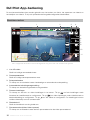 14
14
-
 15
15
-
 16
16
-
 17
17
-
 18
18
-
 19
19
-
 20
20
-
 21
21
-
 22
22
-
 23
23
-
 24
24
-
 25
25
-
 26
26
-
 27
27
-
 28
28